Como você costuma fazer seus filhos usarem o iPhone para assistir a vídeos no YouTube ou navegar na Internet, gostaria que eles não usassem determinados aplicativos. Nós de ChimeraRevo nós criamos um guia no qual iremos explicar para você como esconder aplicativos no iPhone sem muita dificuldade.
Como ocultar aplicativos no iPhone por meio de restrições
A solução mais simples e rápida para poder ocultar software é aproveitar um recurso presente nas configurações do iOS chamadas restrições. Na verdade, ele permite que você bloqueie aplicativos e configurações específicos que só podem ser desbloqueados inserindo um código específico PIN.
Dito isso, se você tiver um iPhone ou um iPad equipado com iOS 12 ou posterior, a configuração em questão é chamada Tempo de uso. Vamos descobrir como usá-lo juntos:
- Pegue seu iDevice, acesse o Configurações di iOS Pressionandoengrenagem e então pressione Tempo de uso.
- Na próxima etapa, prossiga com a ativação do recurso pressionando Use o código "Tempo de uso" e digite seu código de bloqueio favorito duas vezes consecutivas.
- Agora, toque na opção Limitações do aplicativo, você escolhe Adicionar limitação de uso e entrar no PIN definido há pouco tempo.
- Neste ponto, por meio da tela Escolha o aplicativo, selecione as categorias de aplicativos que deseja bloquear (por exemplo, Rede social para bloquear Facebook, Twitter, WhatsApp e assim por diante) ou diretamente o aplicativo na categoria e pressione para a frente para ir para a próxima tela.
- Pela tela Todos os aplicativos e categorias, defina um limite de uso do aplicativo por meio do cronômetro proposto (mínimo 1 minuto e máximo 23 horas e 59 minutos) e personalizar os dias em que aplicar o bloqueio através da opção Personalize dias.
- Conclua a operação pressionando Adicionar canto superior direito.
Agora, se você tentar abrir o aplicativo bloqueado, após o tempo definido ter decorrido, a tela irá aparecer Limite de tempo - você atingiu o tempo de uso permitido em "nome do aplicativo". Além disso, você tem duas possibilidades: clique em OK para fechar o software ou pressionar Pedido mais tempo para estender o tempo de uso inserindo o PIN definido pressionando Insira o código para "Tempo de uso". Através da tela proposta, escolha Aprovar por 15 minutos, Aprovar por 1 hora o Aprovar o dia todo.
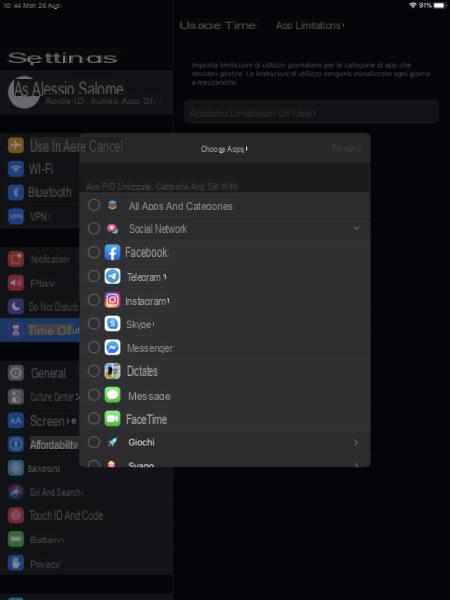
Se você tem dúvidas, você pode remova a restrição aplicado ao aplicativo ou categoria específica voltando ao menu Tempo de usopressionando Limitações do aplicativo e tocando no nome do software ou categoria.
Depois de inserir o código PIN, você pode desativar a limitação pressionando ointerruptor presente ao lado de Restrição de aplicativos ou elimine completamente a restrição pressionando Remova a limitação e confirmando pressionando excluir. Alternativamente, você só pode desbloquear certos aplicativos usando a opção Sempre permitido dentro do menu de Tempo de uso. Simplesmente pressione + em verde antes do nome do software a ser aprovado na lista Escolher app.
Para bloquear o acesso aos aplicativos do sistema, no entanto, você deve fazer o seguinte:
- Sempre vá para o menu de Tempo de uso dentro do Configurações di iOS e desta vez você escolhe restrições conteúdo e privacidade.
- Uma vez feito isso, continue ON a chave ao lado de Restrições de conteúdo e privacidade (se a opção estiver desligada) e, em seguida, pressione app permitido.
- Através da tela proposta, você pode bloquear o acesso ao software do sistema (por exemplo, câmera, iTunes Store etc) simplesmente trazendo à tona FORA a alavanca dedicada.
Caso você queira bloquear o acesso aapp Store, volte para o menu Restrições de conteúdo e privacidade e desta vez você escolhe Compras no iTunes e na App Store. Depois disso, defina a opção Não permita em App Install.
Se você tem um iPhone ou um iPad equipado com iOS 11 ou anterior, então você pode tirar proveito da função restrições sempre presente dentro do Configurações. Este recurso permite que você não execute aplicativos do sistema e de terceiros que não sejam adequados para faixas etárias específicas. Apenas aplicativos do sistema, como câmera, Podcast, Safári, Mail, A apple Música e assim por diante.
Dito isso, vamos descobrir juntos como proceder:
- Abra o Configurações como indicado acima, toque em Geral e então escolher restrições através da tela exibida.
- Feito isso, clique em Habilidades restrições, defina um código PIN de 4 dígitos e escolha os aplicativos a serem ocultados usando o botão dedicado.
- Quanto aos aplicativos de terceiros, é possível aplique um bloqueio total selecionando o aplicativo no menu restrições. Feito isso, escolha o limite de idade desejado entre 4+, 9+, 12+ o 17+. Como alternativa, você pode bloquear todos os softwares configurados para a opção Não permitir aplicativos.
Sempre pela tela restrições, você pode ativar outros bloqueios, como a instalação de novos aplicativos, compras no aplicativo e assim por diante. Se você tem dúvidas, você pode desabilitar restrições pressionando o botão Desativar restrições após inserir o PIN.
Como ocultar aplicativos no iPhone por meio de aplicativos
Como alternativa à função Tempo di Uso / Restrições, você pode ocultar aplicativos em iPhone e iPad usando alguns aplicativos. Deve-se notar, no entanto, que este método é direcionado apenas para aqueles que têm um iDispositivo com jailbreak. O software que recomendamos que você use para esta finalidade é Springtomize e HideMeX.
Dúvidas ou problemas? Nós te ajudamos!
Se você quiser se manter atualizado, assine nosso canal do Telegram e siga-nos no Instagram. Se você deseja receber suporte para qualquer dúvida ou problema, junte-se à nossa comunidade no Facebook.


























